微信读书这款小说阅读软件如果我们在体验的过程中想要横屏阅读的体验该怎么来操作呢,想要了解的现在跟着小编一起来看看吧。不要错过了哦。
微信读书怎么设置横屏阅读?微信读书设置横屏阅读方法介绍

1、打开微信读书后点击页面右下角“我”。
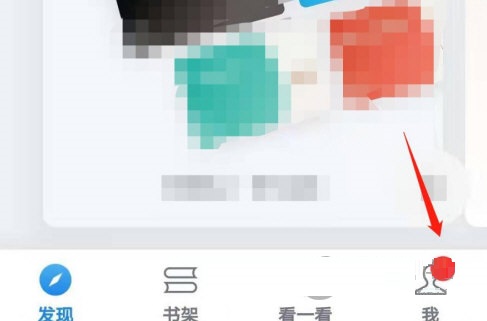
2、点击右上角“设置”图标。
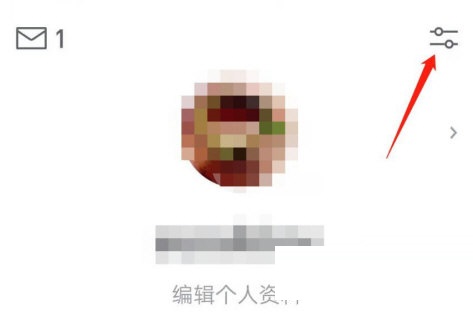
3、点击“阅读时横屏”右面的灰色开关。
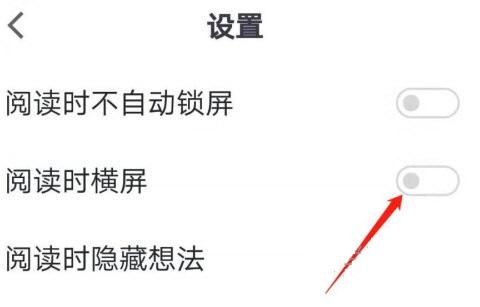
4、开关变为蓝色即可。
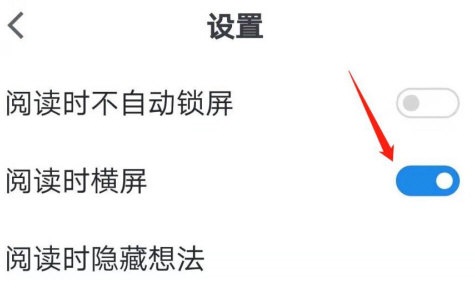
以上这篇文章就是微信读书设置横屏阅读方法介绍,更多精彩教程请关注ZI7下载站!

106.32MB
点击查看
24.48MB
点击查看
44.62MB
点击查看
48.15MB
点击查看
34.36MB
点击查看
115.78MB
点击查看